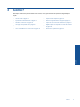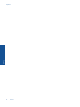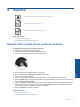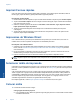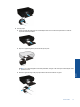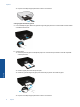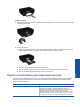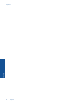User's Guide
Papel Descrição
é produzido com a tecnologia ColorLok, que faz com que a tinta
borre menos e produz pretos fortes e cores vibrantes.
Decalques HP para ferro de passar Os decalques HP para ferro de passar (para tecidos coloridos ou
tecidos claros ou brancos) são a solução ideal para criar camisetas
personalizadas com suas fotos digitais.
Dicas para imprimir com êxito
Use as seguintes dicas para imprimir com êxito.
Dicas para imprimir pelo computador
Para obter mais informações sobre como imprimir documentos, fotos ou envelopes usando o computador,
acesse os links abaixo e obtenha instruções de acordo com o seu sistema operacional.
• Saiba como imprimir documentos pelo computador.
Clique aqui para ver mais informações online.
• Saiba como imprimir fotos salvas no computador. Saiba como habilitar a resolução máxima de dpi.
Clique
aqui para ver mais informações online.
• Saiba como imprimir envelopes pelo computador.
Clique aqui para ver mais informações online.
Dicas para tinta e papel
• Usar cartuchos originais HP. Os cartuchos originais HP foram projetados e testados com impressoras HP
para ajudar a produzir sempre ótimos resultados.
• Certifique-se de que os cartuchos tenham tinta suficiente. Para exibir os níveis de tinta estimados, toque no
ícone Tinta na tela inicial.
• Se desejar imprimir um documento em preto e branco usando somente tinta preta, siga as instruções abaixo
de acordo com seu sistema operacional.
◦ No Windows: Abra o software da impressora e clique em Definir preferências. Na guia Papel/
Qualidade, clique em Avançado. Selecione Somente tinta preta na lista suspensa Imprimir em escala
de cinza, em Recursos da impressora.
◦ No Mac: Na caixa de diálogo Imprimir, escolha o painel Tipo/qualidade do papel, clique em Opções de
cor, depois escolha Escala de cinza no menu pop-up Cor.
Se a caixa de diálogo Imprimir não exibir as opções da impressora, clique no triângulo azul de expansão
ao lado do nome da impressora (Mac OS X v10.5 e v10.6) ou em Mostrar detalhes (Mac OS X v10.7).
Use o menu pop-up na parte inferior da caixa de diálogo para escolher o painel Tipo/qualidade do
papel.
• Para ver mais dicas sobre como trabalhar com cartuchos, consulte Dicas para trabalhar com cartuchos
na página 29 para mais informações.
• Coloque uma pilha de papel, não apenas uma página. Use papel limpo e liso do mesmo tamanho. Examinar
se apenas um tipo de papel foi carregado por vez.
• Ajuste as guias de largura na bandeja para que se encostem firmemente em todo o papel. Verifique se as
guias de largura de papel não dobram o papel na bandeja.
• Defina as configurações de tamanho do papel e qualidade de impressão de acordo com o tipo e tamanho do
papel colocado na bandeja.
• Para eliminar o congestionamento de papel, consulte Remover congestionamento de papel na página 37
para obter mais informações.
(continuação)
Dicas para imprimir com êxito 17
Imprimir